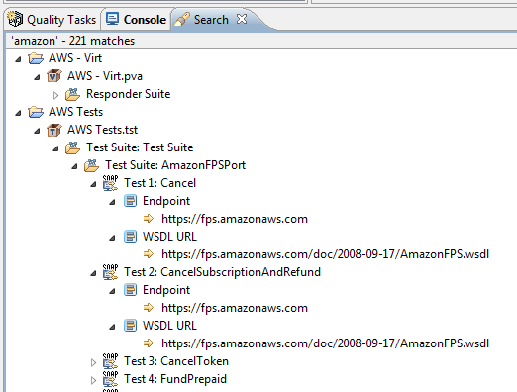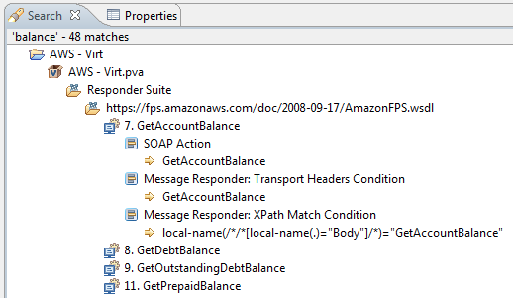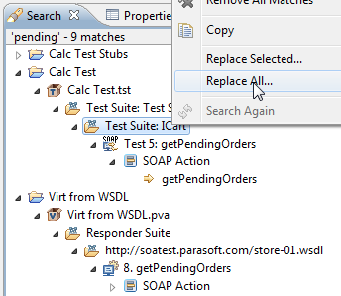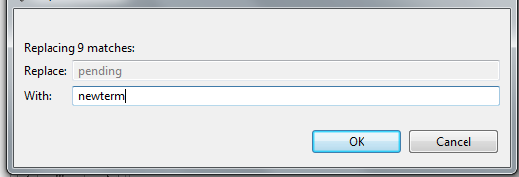本主题介绍如何使用搜索替换功能随着服务的发展更新工具值。
章节目录:
关于搜索替换工具
搜索和代替功能帮助您识别和更新需要随着服务的发展而更新的值。例如,如果元素或命名空间更改,您可以使用搜索和代替来更新断言工具、比较工具、数据库工具等工具中受影响的 Xpath 值。
使用搜索替换工具
若要搜索文本:
- 请选择搜索> Parasoft 查询。
- 进入 Parasoft 查询选项卡。
- 指定搜索条件如下:
- 包含的文本:输入希望找到的字符串。支持正则表达式(启用对应的选项)。否则,不支持通配符。
- 区分大小写,遍历整个字符串,正则表达式:根据需要,根据想要的搜索方式启用这些选项。
- 如果希望限制对特殊工具或这些工具内的特殊字段的搜索,请选择要搜索的工具类型和字段类型。注意,可以选择多个工具类型。如果选择多种工具类型,所有适用的字段都将显示在右侧窗格中。
- 如果希望限制对特殊资源的搜索,请使用范围控件来表明要覆盖哪些资源。
- 使用 Eclipse 2021-12 (4.22) 及更高版本的用户:只有当所选资源中至少有一个是项目、文件夹或测试 (.tst) 文件时,才可使用选择的资源范围选项。如果选择的资源只是 .tst 文件中的元素(例如,只是测试套件或测试),则不可使用该选项。
- 请执行以下任一操作:
- 如果想自动更新所有发现的事件,而不需要查看它们,请点击替换并指定希望如何更新已标识的文本。
- 如果希望在更新匹配项之前查看匹配项,请点击搜索。
所有发现的匹配项都将显示在搜索选项卡中。
从搜索选项卡中,您可以检查并替换已标识的匹配项。例如,若要更新套件中的所有事件,请在搜索视图中右键点击套件节点,选择全部替换,然后指定要更新文本的方式。还可以探索和更新特定的事件。
教程
关于使用 Parasoft 搜索功能的教程,请参阅随着服务的变化更新测试。